こんにちは、iPadブロガーのshotaです。
iPad miniを購入してしばらく立ちました。
ふと「自分ってどんなふうにiPad miniを使ってる?」と気になったので、本記事では僕が実際に使っている活用方法をまとめて紹介します。
始めに結論ですが、僕のiPad mini活用方法は下記の通りです。
iPadやiPhoneと使い分けつつ、これらをiPad miniで活用しています。
もしこの中で気になるものがあれば、各項目で使い方なども紹介しているので、ぜひ参考にしてみてください。
あわせて読みたい
iPad mini第6世代レビュー!持ち運びが楽しくなる最強タブレット!
こんにちは、iPadブロガーのshota(@shota_drums)です。 コンパクトでハイスペックなiPad mini第6世代を使って早数ヶ月。 買って良かったのはもちろんですが、手放しで最…
動画でも解説しています!
目次
iPad miniを最大限活用する7つのコツ

冒頭でも簡単に紹介しましたが、僕が実際に行っているiPad mini活用術は次の7つです。
それぞれの使い方やおすすめアプリなどもあれば紹介していきますね。
メインPCの資料確認として
iPad miniはコンパクトなので、デスクに置いといてもそこまで邪魔になりません。
なので、PCで作業している時にデスク上に控えておいて、資料が必要になったときに確認用として使ったりしています。
 デスク上でiPad miniを使う
デスク上でiPad miniを使う
iPad miniは外部モニターとは違いタッチ操作も可能なので、触って操作した方が早いってときにスッと操作できるので、集中力を切らさずに作業ができます。
メインPCがMacBook Proなので、Sidecarやユニバーサルコントロールでサブディスプレイ運用もできるので、デスク上での活躍っぷりが凄まじいです。
あわせて読みたい
Majextand Mレビュー!iPad miniに最適なガジェットスタンド!
こんにちは、iPadブロガーのshotaです。 iPad mini第6世代を快適に運用するための方法を模索し続けて早数ヶ月。 色んな情報を漁り、ようやく辿りついた動画にその答えが…
イラストや手書きメモをとる
iPadはApple Pencilやタッチペンと合わせることでイラストやメモに活用できます。
ただ、他のiPadと比べてサイズが小さいため、集中して作業するのには不向き…
 iPad miniでもちゃんと書ける
iPad miniでもちゃんと書ける
と思いきや、iPad miniでもバッチリ行けます。
サイズの制約があるため長時間の作業には向きませんが、コンパクトさは行動への心理的障壁を減らしてくれるので、実は結構使いやすかったり。
 デスクに待機させて、思いついたらすぐ書く。ができる
デスクに待機させて、思いついたらすぐ書く。ができる
すっと起動してサクッと書く。そしてイラストのアイデアもサクッと描き起こせる。これがiPad miniの醍醐味だと思います。
手書きメモはNoteshelfを使っていて、買い切りですが使い勝手抜群なので超絶おすすめです。
あわせて読みたい
iPadをノート代わりに使う!必要なモノとアプリまとめ
万能タブレットとして人気を博しているiPad。その可能性はまさに無限大です。 iPadってノート代わりにも使える? と気になる方もいるでしょう。僕も実際に使ってみるま…
フリック入力でブログ執筆
最近のiPadはスマホと同じ「フリック入力」に対応していて、片手で文字入力ができます。
 iPad miniでフリック入力
iPad miniでフリック入力
これが地味に便利で、僕はブロガーとして活動しているのですがスマホブラウザでのWordPress管理画面ってちょっと使いにくいんです。
そんなときはiPad miniを取り出して、家の中を移動しながらiPad miniを片手にブログを書いたりしています。
 キーボードと接続しての執筆にも対応
キーボードと接続しての執筆にも対応
もちろん、Bluetoothキーボードと合わせてPCライクにブログ執筆する時もあります。
フリック入力で飛び道具的に使いこなしつつ、腰を据えて作業できる時はキーボードと接続してブログを書く。この機動力が最高です。
あわせて読みたい
iPad miniでWordPressブログを執筆!キーボードや使用感まとめ
こんにちは、iPadブロガーのshotaです。 iPadでブログを書きたいって思ったことありませんか? 僕は思いました。そして、実際にやってみました。 >> iPadだけでWo…
iPhoneやApple Watchを充電
iPad miniは第6世代になってから、充電ポートがlighteningからUSB-Cに変わりました。
これによる恩恵で、iPad miniからlighteningデバイスへの充電ができるようになってます。
 これで充電できる
これで充電できる
lightening搭載のデバイスなら使えるため、例えば出先で「Apple Watchの充電がなくなった!」という時はiPad miniにケーブルを挿してApple Watchの充電が可能です。
控えめにいって、結構やばいです。
iPad miniをガツガツ使っていると余分なバッテリーはないかもしれませんが、いざというときのモバイルバッテリー的に使えるのがこの機能の魅力。
 モバイルバッテリーを持ち歩かなくて良いまである
モバイルバッテリーを持ち歩かなくて良いまである
モバイルバッテリーって地味に重いですからね…
iPad miniと軽量のプラグを持っていれば、そこまで充電に困ることはないかもしれません。
あわせて読みたい
iPadにおすすめな急速充電器10選!選び方や最適なケーブルも解説!
本記事の内容 iPadの充電器の選び方iPadにおすすめな充電器iPadにおすすめなモバイルバッテリー充電器と一緒に買いたいケーブル 色んなデバイスのスペックが上がる中、…
Kendleアプリで電子書籍を読む
iPad miniといえば読書。iPad miniといえば電子書籍。というくらい、僕の中でiPad miniを活用するなら読書は鉄板です。
 平岡さんの「はかどる神iPad」
平岡さんの「はかどる神iPad」
iPad miniはB6サイズの単行本とほとんとサイズが同じなため、電子書籍を読む時の感覚が本を読む感覚そのものなんです。
 実はB6判の単行本と同じサイズ
実はB6判の単行本と同じサイズ
このサイズ感が読書の時に「本読んでる感」を増してくれて、スマホや他のiPadで本を読むより集中して読めます。
さらにiPad miniならApple Pencilなどと合わせることで、本に直接メモを書き込んだりも可能。
紙の本では中々書き込めないけどって方は電子にすると勉強が捗ると思います。
あわせて読みたい
非公開: kindle unlimitedでiPad読書!おすすめアプリや読書アイテムもご紹介!
読書するのにiPadを買おうと思うんだけど、実際どうなの?読書向き?Kindleってのもあるし、どっちの方が良いか知りたい… こんな悩みにお答えします。 本記事の内容 iPa…
スマホで物足りないゲームアプリを遊ぶ
iPad miniは最高のゲームデバイスへと早変わりします。
 iPad miniで原神
iPad miniで原神
僕は普段iPhone 13 Pro MAXで原神を遊んでいるのですが、スマホの中で大きいとはいえ所詮片手サイズ。
iPad miniはギリギリ片手で扱えますが、サイズはしっかりタブレット。画面も大きいし音もバッチリ。快適と言わざるおえない体験が得られます。
 iPhone 13 Pro MAXも快適だけど…
iPhone 13 Pro MAXも快適だけど…
一度iPad miniのゲーム体験をしてしまうと、iPhoneでは若干物足りなくなってしまいます。
Nintendo Switchよりも大きい画面、それでいてスイッチよりも軽い重量。追加でグリップなどを用意すれば、それはもうゲーム専用デバイスです。
あわせて読みたい
iPad mini第6世代で原神を遊んでみた!動作は快適?ゲーム性能や周辺機器まとめ!
コンパクトなサイズながらもパワフルなチップのおかげで、バリバリ活躍してくれているiPad mini第6世代。 特に重宝しているのが「原神」というゲームアプリのプレイ時で…
リラックスタイムにブラウジングや動画視聴
仕事も趣味も全てiPad miniでこなせるわけですが、実はリラックスタイムもこなせてしまうんです。
iPad miniはスマホよりも画面が大きいので、ブラウジングや動画視聴の際に重宝します。
 休憩時間にiPad miniでブラウジング
休憩時間にiPad miniでブラウジング
ギリギリ片手で持てるのでスマホライクに操作できて、かつPCと同じブラウザ表示なので一度に多くの情報を見れます。
横にすれば動画視聴にも最適です。
 自分の動画を見る
自分の動画を見る
iPad miniは第6世代になってからスピーカーが上下に2つ付き、より臨場感のある音を楽しめるようになりました。
ちょっと休んで動画を見たい時とか、夜のリラックスタイムに大活躍してくれています。
あわせて読みたい
非公開: iPadで映画やアニメを見るなら?オススメの動画試聴サイト5選!
iPadで映画やアニメが見たいけど、どのサイトを使えば良いのかわからない。オススメのサイトとかアプリってある? こんな悩みにお答えします。 本記事の内容 iPadで映画…
iPad miniはスマホのように生活に入り込む

今回は、iPad miniを最大限活用する7つのコツ、というテーマでお話ししてきました。
最後にもう一度、本記事のおさらいとしてiPad miniを活用するコツをリストアップしておきます。
iPad miniはスマホよりも大きく、普通のiPadよりも小さい、という言ってみれば中途半端なデバイスです。
ですが、その局所的なニーズに突き刺さるのがiPad miniで、使ってみると思い他使いやすくてついつい触ってしまいます。
iPad miniをどうやって使おうか迷っている方は、ぜひ本記事の内容を参考に、iPad miniを使いこなしてみてください。
動画でも解説しています!
あわせて読みたい
【2024年版】iPadでできること25選!簡単な使い方や応用方法も!
iPadというタブレットが世に出てから早10年以上。 当初はブラウジングやアプリ、動画視聴程度のことしかできませんでしたが、今ではその活用方法は多岐にわたります。 …
あわせて読みたい
【2023年】iPad mini 6におすすめなアクセサリー&周辺機器まとめ!
こんにちは、iPadブロガーのshota(@shota_drums)です。 日本で人気のiPad miniに、ようやく新型が登場しました。 新型のiPad miniはiPadの中でも一番小さく、かつA15 Bi…
あわせて読みたい
非公開: 『2021年9月』デザインが刷新されたiPad mini第6世代は何が変わった?今が買い?詳細情報まとめ!
こいつは歴史が動くぞ…!!! こんにちは、iPadブロガーのshota(@shota_drums_)です。 先日のAppleイベントにて発表されたiPad mini第6世代。デザインが刷新され、スペッ…
あわせて読みたい
iPadだけでブログを始める方法を徹底解説!WordPress開設から運営まで
iPadでブログを始めたいけど、何から始めて良いのか分からない…iPadだけでブログ開設できる? 結論、出来ます!僕が実際に1から作ってきました! 本記事では、iPadで…
あわせて読みたい
iPad mini第6世代レビュー!持ち運びが楽しくなる最強タブレット!
こんにちは、iPadブロガーのshota(@shota_drums)です。 コンパクトでハイスペックなiPad mini第6世代を使って早数ヶ月。 買って良かったのはもちろんですが、手放しで最…




































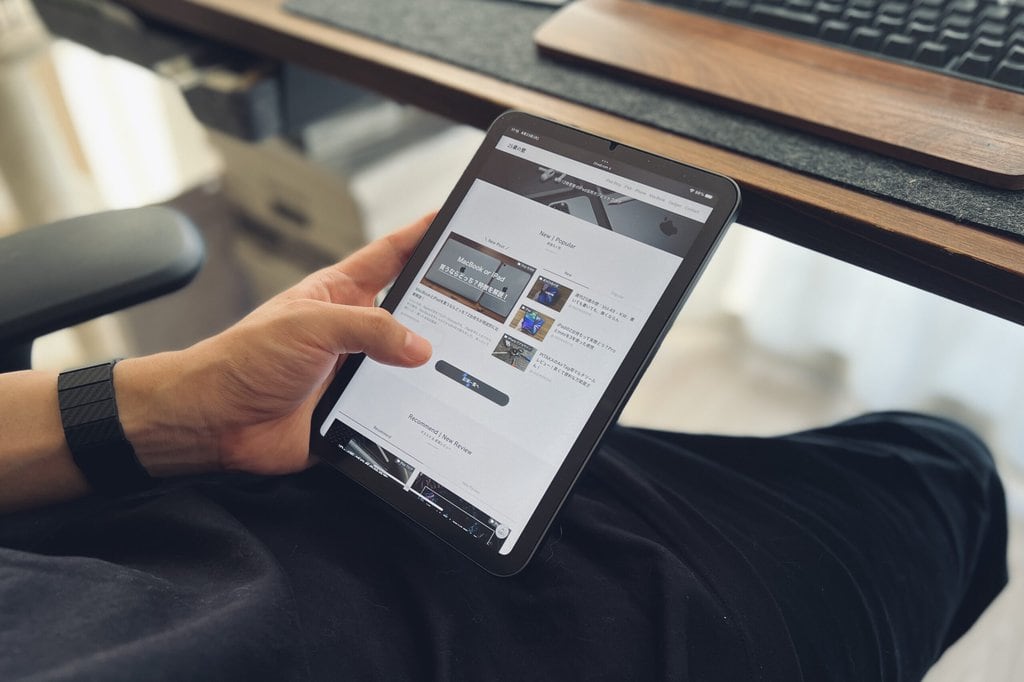







































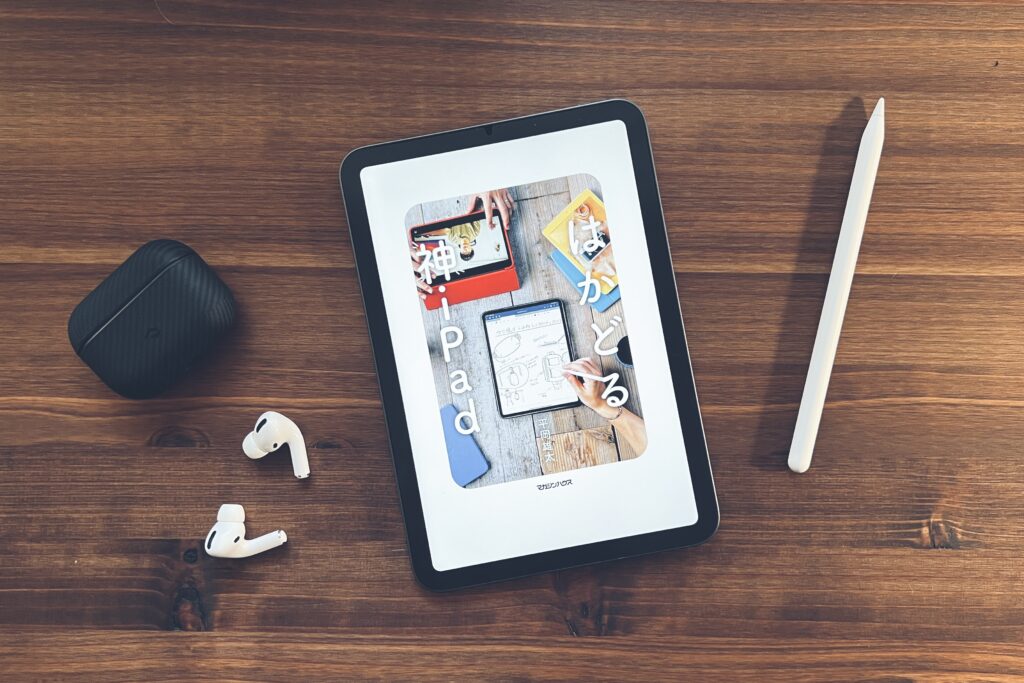
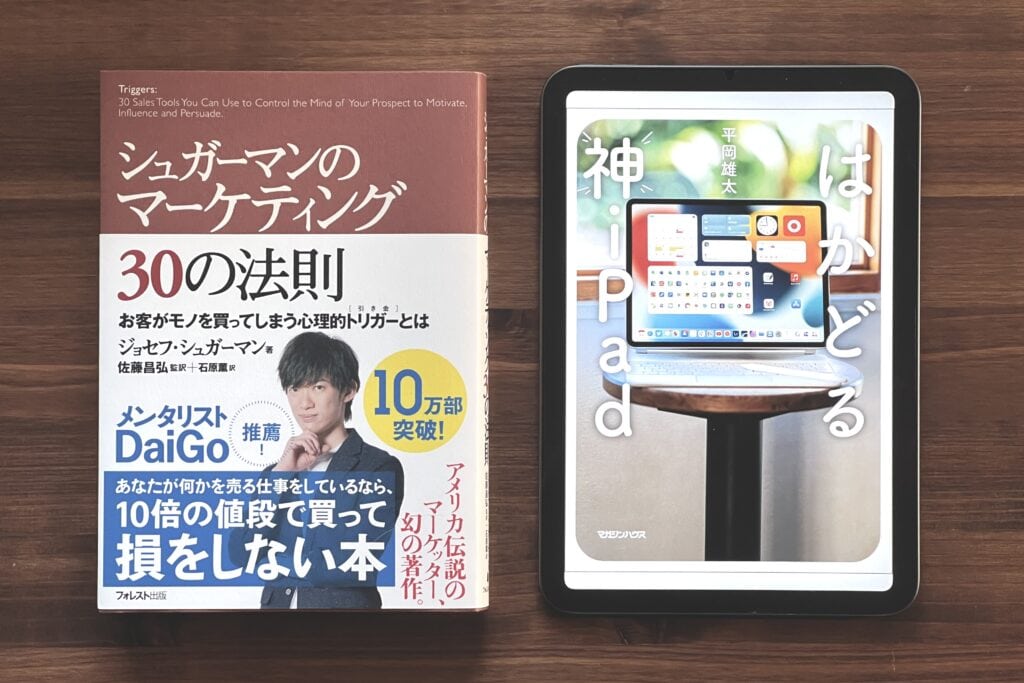











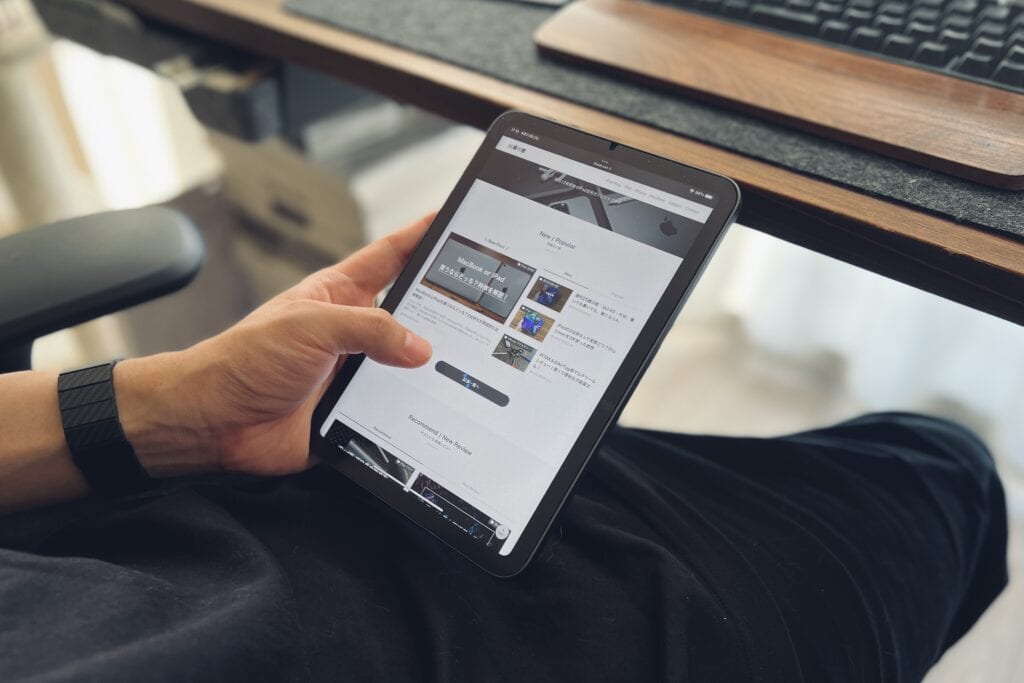
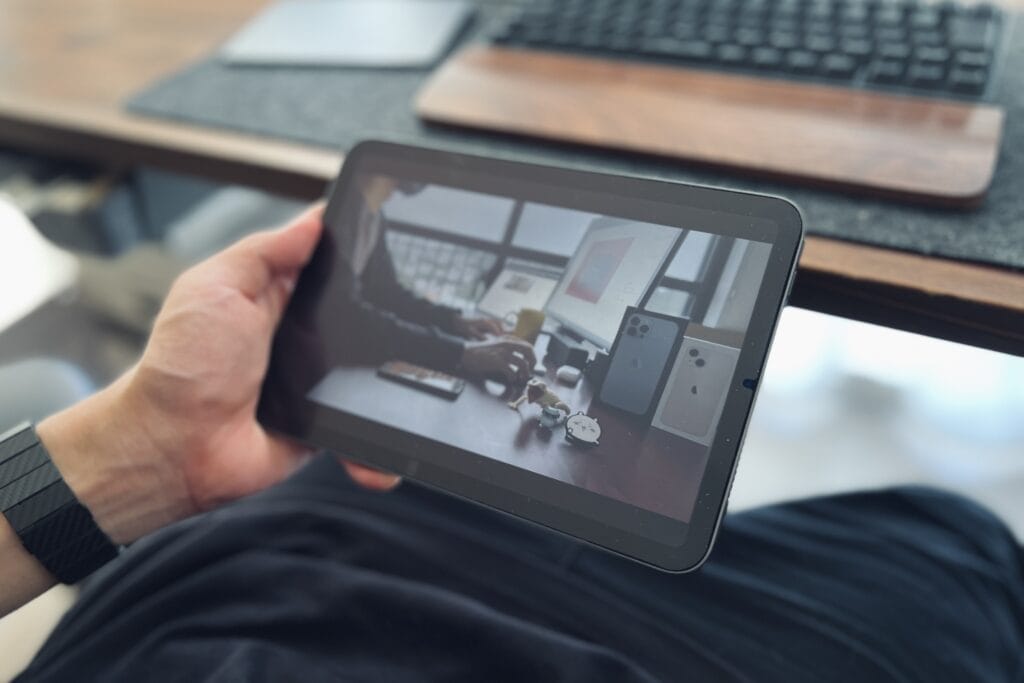







コメント